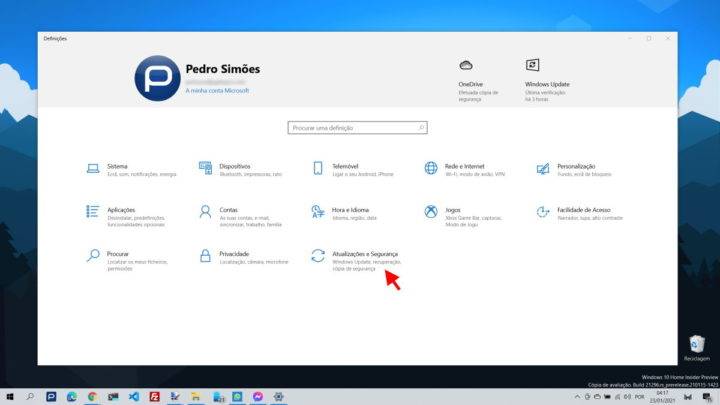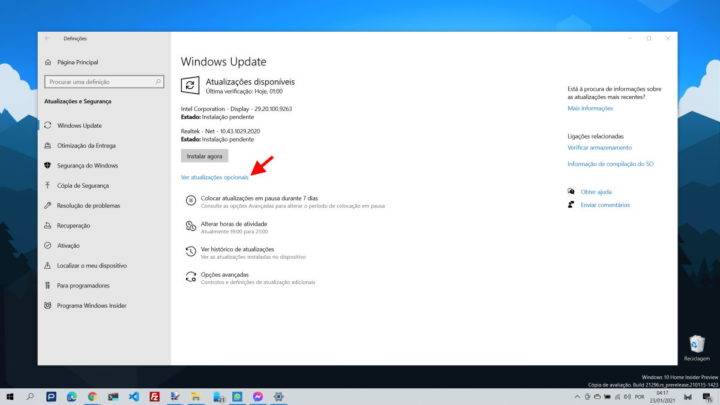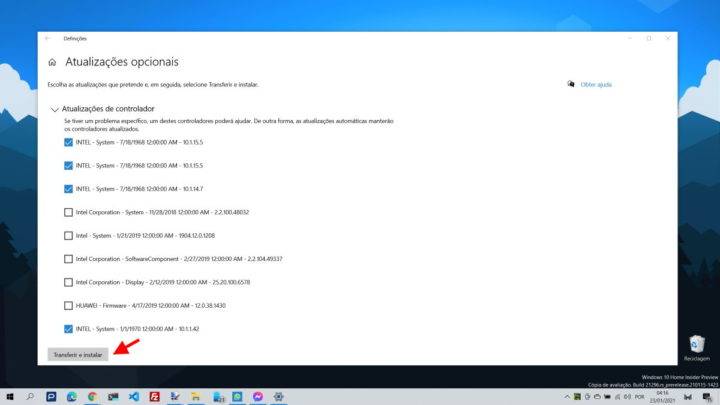Windows 11 Pro ISO文件在哪下载最新版?如何下载原装纯净版Win11 ?点击进入 持续更新!
驱动程序是Windows 10中的重要元素,但它们通常会引起问题。Microsoft正在努力改进这些组件,但这不是唯一的解决方案。该公司知道更新的责任在制造商手中。但这并不总是符合要求。
Windows 10的最新更改之一使用户的生活更轻松。这改变了驱动程序的管理位置,从而使保证这些更新变得更加容易。这是使用方法。
Microsoft开始于2019年还原Windows 10的过程。它在设置区域中累积了旧管理界面的所有组件,从而为用户提供了简单的控制。
现在,所有内容都在专用于更新Windows 10的区域中,作为其他更新的一部分。在用户控制Microsoft新系统版本的同一位置,您现在拥有可以更新的其他组件。
首先打开Windows 10设置,以便您可以开始此过程。在内部,他们必须遵循用于访问系统更新的相同路径。这是通过选择“更新和安全性”选项来完成的。
然后,在Windows Update选项卡中,您应该访问“新驱动程序管理”区域。这是对最新版本(如果有)或更高版本的未决更新。因此,他们只会在万不得已时才诉诸于此。
在内部,您将找到Microsoft更新的其他功能。特别是,它们将具有可用的控件更新列表。打开该条目,然后查看可用的内容。
如果要安装这些条目中的任何一个,只需选择它。如果需要,可以从多个选项中进行选择以创建更广泛的安装。为了帮助选择,这里有各种信息,例如制造商,类型,日期和版本号。
选择完成后,他们必须按下“下载并安装”按钮以完成该过程。Windows 10将不再处理完成该安装的过程,并将在必要时要求用户重新启动计算机。